A rendszer folyamat betölti a processzort és a merevlemezt - a probléma kiküszöbölésének okai és módjai

- 2817
- 849
- Deák Kornél
Számítógép működésekor sok folyamatot egyszerre hajtanak végre - mindkettő a felhasználó, mind az operációs rendszer automatikus módban indítja el. Ha alacsony teljesítményű számítógépe van, és néha, vagy akár modern "töltéssel", akkor gyakran kell foglalkoznia a PC -teljesítmény csökkenésével.

A Provocateur probléma azonosításához szükséges "feladatok diszpécserének" ellenőrzésekor a felhasználók észlelik, hogy a rendszert a rendszer rendszer betölti.alkalmazás. A merevlemez és a processzor terhelése, amely 100%-ban eléri, kritikus fontosságú a számítógép működéséhez, ami megérti, hogyan lehet kiküszöbölni a problémát, és optimalizálni a számítógép munkáját. Ezekkel a problémákkal foglalkozunk a cikksel.
A folyamat jelentősége a rendszer számára
A fejlett felhasználók tudják, hogy a rendszer folyamatát betöltő rendszer korábban releváns volt a Windows 8 számára, de most már súlyosbodott, még gyakrabban meghökkenti a Windows 10 -et. Figyelemre méltó, hogy nemcsak a gyenge, elavult számítógépek, hanem a modern eszközök tulajdonosai, és a folyamat a lemez, a RAM és a processzor több mint 90% -ával tölti be ezt a problémát.
A rendszer verziójától függően a folyamat rendszerként, vagy a "rendszer és a tömörített memória" -ként írható be. Miután megnyitotta az összetevő tulajdonságait a feladat diszpécserében, felismerheti a problémát az Executive fájl neve alapján - ntosKrnl.alkalmazás. A hibás működés több forgatókönyv szerint jelölheti meg a jelenlétét: a rendszer betöltését rendszeresen megjegyezzük, függetlenül a PC -n végzett feladatoktól, vagy a probléma egy bizonyos frekvenciával nyilvánul meg, amikor az eszközt az eszköz hajtja végre.
A probléma az, hogy a rendszer nem egyszerű felhasználói összetevő, hanem az operációs rendszer alapvető magjával, amely nélkül nem tud működni. A folyamatot nem lehet befejezni, nincs gyakorlati módja annak, hogy a tevékenységeit a diszpécser prioritási paramétereinek megváltoztatásával módosítsák.
Logikus kérdés merül fel: Miért működik egy ilyen fontos rendszerkomponens helytelenül, és hogyan lehet kiküszöbölni a problémát, ha lehetetlen befejezni a folyamat munkáját?
Próbáljuk meg megtalálni a válaszokat a hangos és a kapcsolódó kérdésekre.
A rendszer betöltésének lehetséges okai

Olyan tényezők, amelyek képesek precedenst provokálni a rendszer folyamatának aktiválásával a PC -k kritikus paramétereinek, nagy szám. Közülük a következő okok vannak:
- A rendszer előző frissítése a "frissítések" automatikus módban történő betöltésével és telepítésével. A felhasználó által nem ellenőrzött folyamatot a helytelenül végezhetik el.
- A processzor túlmelegedése és azok gyenge, amelyek nem felelnek meg a jellemzők modern követelményeinek.
- A merevlemez lassú vagy helytelen munkája a széttöredezettsége vagy a rajta törött ágazatok száma miatt.
- Néhány tűzoltó vagy víruskereső program helytelen munkája.
- PC vírusos fertőzése.
Ha a Windows 10 vagy 8 -ról beszélünk.Az 1. számú tényező, amely szerint a rendszer betölti az operációs rendszert, az adatok archiválásával a rendszerek frissítése, a RAM -ban további információkkal, a probléma optimális megoldása helyett a tartalék beadványban történő tárolására szolgáló módszer helyett. irat.
Mielőtt a PC munkájának visszaállításának összetett módszereire indítanánk, érdemes ellenőrizni az egyszerű verziókat, amelyek képesek provokálni a rendszerkomponens "indokolatlan" tevékenységét. Az első dolog, hogy kizárja a lehetőséget a processzor túlmelegedésével, különösen, ha a porfelhalmozódástól való tisztítást hosszú ideig végezték. Időnként az új műveletek blokkolásával a processzor megvédi magát a túlmelegedéstől, amely ilyen problémába kerül.
Ezzel párhuzamosan fontos, hogy egy merev korongot ellenőrizzünk a törött ágazatok és hibák jelenlétében. Ha ebben az irányban sem vannak probléma, akkor ki kell zárni a lehetőséget az antivírus programokkal: egyes segédprogramok nem javíthatják a régi PC -k teljesítményét. Ennek a verziónak a kizárásához elegendő az antivírus program átmenetileg kikapcsolása és a rendszer viselkedése nélkül. Ha ugyanakkor az operációs rendszer megszűnt, akkor a problémát az antivirális berendezések megváltoztatásával lehet megoldani.
FONTOS. Ha a problémát a rendszer automatikus frissítése után aktiválják, akkor a Windows újratelepítése nem eredményez eredményt: Egy idő után a helyzet megismétlődik. A probléma teljes kiküszöböléséhez meg kell találnia a "túlterhelés" valódi okát.A későbbi manipulációk radikális beavatkozást biztosítanak a rendszerbeállításokban: Annak érdekében, hogy elkerüljék a lehetséges hibákat a hibát, a felhasználónak létrehoznia kell az operációs rendszer vagy a helyreállítási pont biztonsági másolatát.
A PC munkájának helyreállításának minden későbbi módszere biztosítja a rendszergazdai jogok rendelkezésre állását a vállalkozó számára, és a rendszer eljárás optimalizálásával kapcsolatos munka előírja a rendszerszolgáltatások leállítását. A rendszert, a betöltési lemezt vagy más fontos elemeket stabilizáló szolgáltatások megállítása a "Feladatkezelő" segítségével a Szolgáltatások parancs bevezetésével történik.MCR "Perform" a lapon, amelyet a győzelem és az R Keys kombinációja okoz, vagy kérés bevezetése a keresési sorba.
Rendszer -optimalizálási módszerek.alkalmazás
Folytatjuk a radikális küzdelem módszereit a hibás működés ellen, amikor a rendszer folyamat valójában száz százalékos processzort, merevlemezt vagy memóriát tölt be. Az első dolog, amit érdemes megtenni a felhasználó számára, az a gyakorlatban, hogy megtagadja az automatikus frissítéseket azáltal, hogy a műveletet teljes ellenőrzés alatt veszi, rendszeresen kézzel kezdve, a Windows helyes működéséhez szükséges frissített rendszerkomponensek beállításához, az első megtalálásával, először a hálózat. A manipuláció arra készteti a frissítések ellenőrzését, és rendszeresen, manuálisan elvégzi azokat.
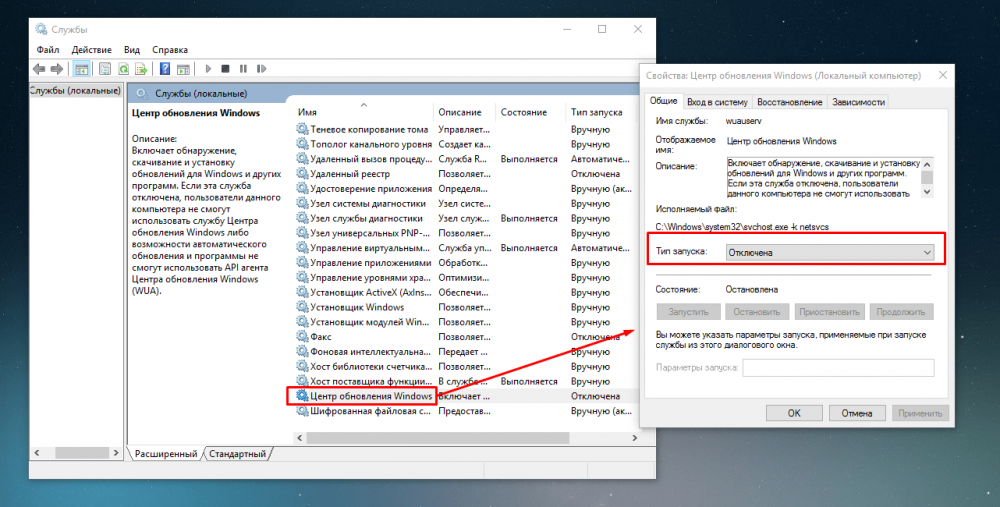
A feladat elvégzése a Windows 8 -ban.Az 1 -et az alábbiak szerint kell elvégezni:
- Lépjen a Windows Update Centerbe a „Vezérlőpulton”, ahol megnyithatja a „Paraméterek beállításait” lapon.
- Telepítés A „Fontos frissítések” beállításokba: „DIRITICT” Ne ellenőrizze a frissítések rendelkezésre állását, majd erősítse meg az „OK” gomb műveletét.
Ha a frissítés manuálisan meg kell kezdeni, akkor elegendő lesz a jövőben az „Update Center” -be lépni, és aktiválja a „Frissítés telepítése” folyamatgombot.
A Windows 10 -ben a fejlesztők eltávolították a frissítések abszolút megtagadását, helyettesítve azt az eljárás „lerakódásának” megengedhetőségével vagy az egyes Windows szolgáltatások leválasztásával, amely egy adott helyzetben relevánsabb. Ehhez a következőket kell teljesítenie:
- Lépjen a "Szolgáltatások" -ra a "Végrehajtás" soron keresztül, bevezetve a kérési szolgáltatások keresési sorába.MCR.
- Keresse meg a "Update Center" -et, és lépjen be a "Tulajdonságokba", kattintva a jobb egérkulcs nevére, és a Tulajdonságok kiválasztása a legördülő listában.
- A "indító típus" felirattal szemben, "állítsa be a" leválasztott "értéket.
- A "Status" sorban válassza a "Letiltás" válasszon.
- Erősítse meg a változtatásokat az "Alkalmazás" gomb segítségével.
A változtatások elvégzése után tanácsos újratölteni a PC -t, és ellenőrizni, hogy a rendszerrendszer betölti -e vagy sem. Ha az eredmény nem kielégítő, és a rendszert tovább nagy terhelésnek vetik alá, akkor a problémát mélyebben kell megkeresnie.
A Windows keresése vagy a lemez indexelése a C másik lépés, amely jelentősen csökkentheti a rendszer terhelését anélkül, hogy alapvető hatással lenne a PC funkcionalitására. A szolgáltatás felelős a fájlok és mappák keresésének hatékonyságáért, de a processzor betölti az információk beolvasása és az indexelési fájlba történő írása során. A szolgáltatás deaktiválása nem lesz észrevehető a felhasználó számára, az egyetlen dolog, hogy egy adott fájlelem keresésének válaszideje kissé növekedhet. A leválasztás a következő:
- Hasonlóképpen, az előző opció, a Szolgáltatásoknak meg kell nyitniuk a Windows keresési összetevő "tulajdonságait".
- Állítsa be a "stop" és a "letiltott" értékeket "a felirattal" és a "indítás típusa" értékkel. Nyomja meg az "Alkalmaz" gombot.
- Végezze el a számítógép újraindítását úgy, hogy a változások hatályba lépjenek és ellenőrizzék az eredményt.
Eredmény hiányában ellenőrizni kell, hogy a SuperFetch szolgáltatás folyamatosan aktív -e, és ha igen, akkor állítsa le a szolgáltatást. A probléma az, hogy a szolgáltatást a fejlesztők hozták létre a felhasználó által gyakran használt programok, modulok és információs objektumok nyomon követésére, a virtuális memóriába való betöltésükkel. A szolgáltatás leállítása optimalizálja a PC működését, mivel a programok nem működnek a háttérben. Alapértelmezés szerint szilárd értékű meghajtókkal rendelkező számítógépen ezt a szolgáltatást automatikusan ki kell kapcsolni, amelyet az operációs rendszer fejlesztői határoznak meg, de még mindig érdemes ellenőrizni a verziót. A feladatot a következő utasítások szerint hajtják végre:
- A "Perform" menüben, hogy a "Regiszterszerkesztő" -re menjen, regisztrálva a "Regedit" sorba.
- A Szerkesztő ablakban kattintson a "Szerkesztés" fülre, válassza a "Keres" parancsot a legördülő listában. Az ablak jobb területén végzett manipulációk elvégzése után a keresési vonal aktívvá válik.
- Írja be a "PrefetchParameters" kérést a sorba, és indítsa el a keresést, amely lehetővé teszi, hogy megtalálja az azonos nevű mappát a nyilvántartásban.
- Az PrefetchParameters regisztrációs mappának meg kell változtatnia a "PreFetech engedélyezése" és az "EngederTeChFetch" paraméterek értékét, felváltva a "0 -os" oszlopban szereplő, és megerősítve az "OK" gomb megnyomásával az "OK" gomb megnyomásával.
- Ezután el kell mennie a Szolgáltatásokhoz, és ki kell kapcsolnia a SuperFetch -et, a már ismert út után: "Superfetch tulajdonságok", a "stop" állapot, az indítás típusa - "Disconnected", "Alkalmazás".
Az újraindítás után csak a rendszer túlterhelésének igazolása a rendszer eljárásának ellenőrzésére irányul.
Mint láthatja, nincs univerzális vagy egyértelmű módszer a meghibásodás kiküszöbölésére, tehát a felhasználónak fokozatosan több verziót kell ellenőriznie, amelyek lehetővé teszik a pozitív eredményt bármelyik szakaszban.
Összefoglaljuk
A probléma, amely a rendszer megnövekedett aktivitásából áll, amelyet a számítógép teljesítményének csökkenése követ, nem túl ritka eset. Gyakran ez minden személy számára önállóan kiküszöbölhető, és a PC teljesítményének fokozatos helyreállításának utasításai a cikkben részletesen megbirkóznak, anélkül, hogy hibát követni.
- « A távirányító nem működik az MTS előtagból, és a PDU teljesítményének helyreállításának módszertana
- A processzor kiválasztásának árnyalata a laptop számára »

